Hogyan lehet elrejtőzni a Telegram-felhasználók elől

Tekintse meg, hogy a Telegram milyen integrált opciókkal rejtőzhet el a többi Telegram-felhasználó elől.
A Telegram-üzenet későbbi időpontra történő ütemezése nagyon hasznos lehet. Emlékeztethet valakit valamire, de tudja, hogy a legjobb, ha később küldi el az üzenetet.
Ha későbbre programozza, nem kockáztatja azt a kockázatot, hogy elfelejti elküldeni az üzenetet. A Telegram-üzenetek későbbi elküldésének lehetősége nem látható, de könnyen megtehető.
Nyissa meg a Telegramot ahhoz a csevegéshez vagy csoportos csevegéshez, amelyhez ütemezni szeretné az üzenetet. Írja be az üzenetet, de a küldés ikon megérintése helyett tartsa lenyomva néhány másodpercig.
Egy új ablak jelenik meg két lehetőséggel: Üzenet ütemezése és Hang nélkül küldés. Érintse meg az első lehetőséget, és nem csak az üzenet elküldésének időpontját, hanem a dátumot is ütemezheti.
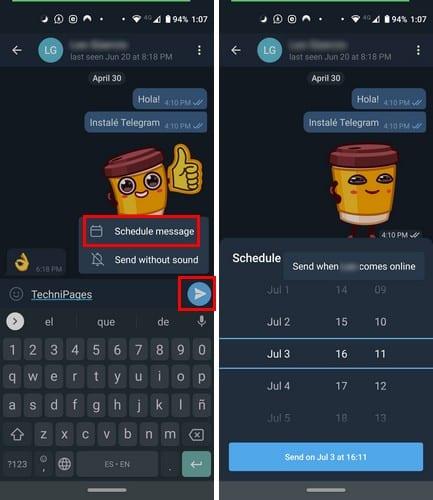
A hibák elkerülése érdekében a kiválasztott időpont és dátum megjelenik a kék küldés gombban alul. Amíg itt van, ha bármikor is szeretne üzenetet küldeni anélkül, hogy bárkit is zavarna a hanggal, tudja, hol van a lehetőség.
A hang elnémítása hasznos lehet, ha késő este szeretne üzenetet küldeni anélkül, hogy valakit felébresztene. Az üzenet ütemezése után megjelenik egy oldal az összes kézbesítésre ütemezett üzenettel.
Ha meggondolja magát, és szeretné:
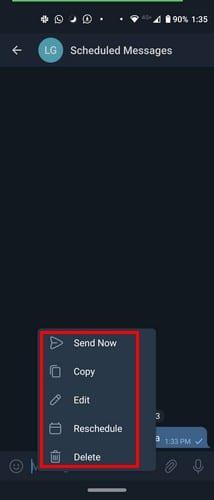
Ezek azok a lehetőségek, amelyek közül választhat, amikor megérinti az üzenetet. Ez a lehetőség csoportos és egyéni csevegéseknél is elérhető.
Előfordulhat, hogy a legtöbb felhasználó nem tud erről a lehetőségről, mivel nem jól látható. De ha már tudod, hogy ott van, szükséged lehet arra, hogy megossza a hírt másokkal is, akik szintén nem ismerik. Szerintetek legyen látható lehetőség az üzenetek ütemezésére, vagy maradjon úgy, ahogy van?
Tekintse meg, hogy a Telegram milyen integrált opciókkal rejtőzhet el a többi Telegram-felhasználó elől.
Ebből az oktatóanyagból megtudhatja, hogyan vihet át egy Telegram-csoportot egy másik felhasználónak.
Ez a bejegyzés mindent tartalmaz, amit tudnia kell a csoportok Telegramban történő hozzáadásával és eltávolításával kapcsolatban. Olvassa el, hogy megtudja, hogyan lehet hatékonyan kezelni a Telegram csoportokat.
A táviratot először titkosított jelek továbbítására szolgáló platformként vezették be. Végül az évtizedek során fejlődött, és most ott van a
Védje meg magánéletét a Telegramon az önmegsemmisítő üzenetek bekapcsolásával. Az üzenetek egy meghatározott idő elteltével maguktól törlődnek.
Takarítson meg tárhelyet Android-eszközén azáltal, hogy megakadályozza, hogy a Telegram letöltse a szükségtelen fájlokat. Így állíthatja le az automatikus letöltést.
Maradjon kézben a Telegram-csoportok felett, és válassza ki, hogy ki tud hozzáadni téged, és ki nem. Néhány biztonsági beállítás módosításával Ön dönti el, mi történjen.
Hozzon létre egy Telegram-kérdést, amikor a csoportok nem tudják eldönteni, hova menjenek ebédelni. Ha meggondolja magát, bármikor visszavonhatja a szavazást, és újra választhat.
Sok emberhez kell eljuttatnod egy üzenetet? Így hozhat létre csatornát a Telegramon ennek érdekében.
Tartson egy kis szünetet az értesítésektől, amelyek a Telegram új csatlakozásáról figyelmeztetnek. Tekintse meg, hogyan lehet letiltani az új csatlakozási távirati értesítést.
A kétlépcsős azonosítással további biztonsági réteget adhat Telegram-fiókjához. Nézze meg, hogyan engedélyezheti.
A szövegméret megváltoztatásával kényelmesebbé teheti a csevegéseinek olvasását a Telegramon. Nézze meg, hová kell mennie ehhez.
Fedezze fel, mik azok a táviratok, és miben különböznek a csoportoktól.
Kicsúsznak a távirati értesítései? Nézze meg, hogyan némíthatja el vagy tilthatja le őket a nyugalom érdekében.
Fedezze fel, hogyan védheti meg Telegram-csevegéseit, ha minden beszélgetésében bekapcsolja a végpontok közötti titkosítást.
Szeretne gyorsabban elérni a Gmailt a Telegram használata közben? A WhatsApp-pal ellentétben a Telegram rendelkezik egy bottal, amellyel úgy használhatja a Gmailt, mint az alkalmazásban,
Tekintse meg, hogyan növelheti Telegram-fiókja biztonságát e két dolog megváltoztatásával.
A Telegram-üzenet későbbi időpontra történő ütemezése nagyon hasznos lehet. Emlékeztethet valakit valamire, de tudja, hogy az lenne a legjobb, ha elküldi az üzenetet
Takarítson meg tárhelyet Android-eszközén a tárhely megváltoztatásával a Telegramon. A Telegram az SD-kártyáját használja, és ne az eszköz belső tárhelyét.
Nézze meg, milyen egyszerű a Telegrams widget használata. Fedezze fel, hogyan adhat hozzá több névjegyet.
Ez a lépésről lépésre végigvezető útmutató megmutatja, hogyan lehet megváltoztatni a kiemelő színt a szövegek és szöveges mezők számára az Adobe Readerben.
Itt részletes utasításokat talál arról, hogyan lehet megváltoztatni a felhasználói ügynök karakterláncot az Apple Safari böngészőben MacOS rendszeren.
Szeretné letiltani az Apple Szoftverfrissítés képernyőt, és megakadályozni, hogy megjelenjen a Windows 11 számítógépén vagy Mac-en? Próbálja ki ezeket a módszereket most!
Ha a LastPass nem tud csatlakozni a szervereihez, törölje a helyi gyorsítótárat, frissítse a jelszókezelőt, és tiltsa le a böngésző bővítményeit.
Tartsa tisztán a Google Chrome böngésző gyorsítótárát a következő lépésekkel.
Sok felhasználó számára a 24H2 frissítés törli az auto HDR-t. Ez az útmutató elmagyarázza, hogyan orvosolhatod ezt a problémát.
A keresztreferenciák segíthetnek dokumentumod felhasználóbarátabbá, rendezettebbé és hozzáférhetőbbé tételében. Ez a útmutató megtanítja, hogyan hozhatsz létre keresztreferenciákat Wordben.
A Spotify zavaró lehet, ha minden alkalommal automatikusan megnyílik, amikor elindítja a számítógépét. Az automatikus indítás leállítása az alábbi lépések segítségével.
Kíváncsi arra, hogyan integrálhatja a ChatGPT-t a Microsoft Word-be? Ez az útmutató pontosan megmutatja, hogyan teheti ezt meg a ChatGPT for Word bővítménnyel 3 egyszerű lépésben.
Tanuld meg, hogyan oldj meg egy gyakori problémát, amelyben a képernyő villog a Google Chrome böngészőben.



























